发布时间:2024-08-23 10: 28: 00
在日常的文件传输和远程管理中,Xftp是一款广受欢迎的工具,因其高效、便捷的文件传输功能而被广泛使用。然而,用户在使用过程中可能会遇到一些问题,如文件粘贴不过去和文件传输状态错误。本文将详细探讨“xftp文件粘贴不过去 xftp文件传输状态错误”,并介绍如何在Xftp中保存服务器设置。通过这些内容,帮助用户更好地理解和使用Xftp,提高文件传输和管理的效率。
一、xftp文件粘贴不过去
在使用Xftp进行文件传输时,用户可能会遇到文件粘贴不过去的问题。这种情况通常由多种原因引起,以下是一些常见的原因及解决方法:

1. 文件路径问题:检查目标路径是否正确,如果路径错误或不存在,文件粘贴操作将无法完成。确保目标路径有效且具有写入权限。
2. 文件权限问题:目标路径可能因权限不足而无法进行文件粘贴。可以尝试更改目标路径的权限,或选择具有写入权限的路径。使用以下命令更改权限:
chmod 755 /path/to/directory
3. 网络连接问题:网络连接不稳定或中断也可能导致文件粘贴失败。确保网络连接正常,重启Xftp并重新尝试文件传输。
4. Xftp软件问题:Xftp软件本身的问题或设置错误也可能导致文件粘贴失败。可以尝试更新Xftp至最新版本,或重置Xftp的设置。
5. 防火墙或安全软件限制:防火墙或安全软件可能会阻止文件传输操作。尝试暂时关闭防火墙或安全软件,或在其设置中添加Xftp为信任应用。
通过以上方法,用户可以逐步排查并解决Xftp文件粘贴不过去的问题。接下来,我们将探讨Xftp文件传输状态错误的问题及解决方法。
二、xftp文件传输状态错误
在使用Xftp传输文件时,用户可能会遇到文件传输状态错误的问题。以下是一些常见的原因及解决方法:
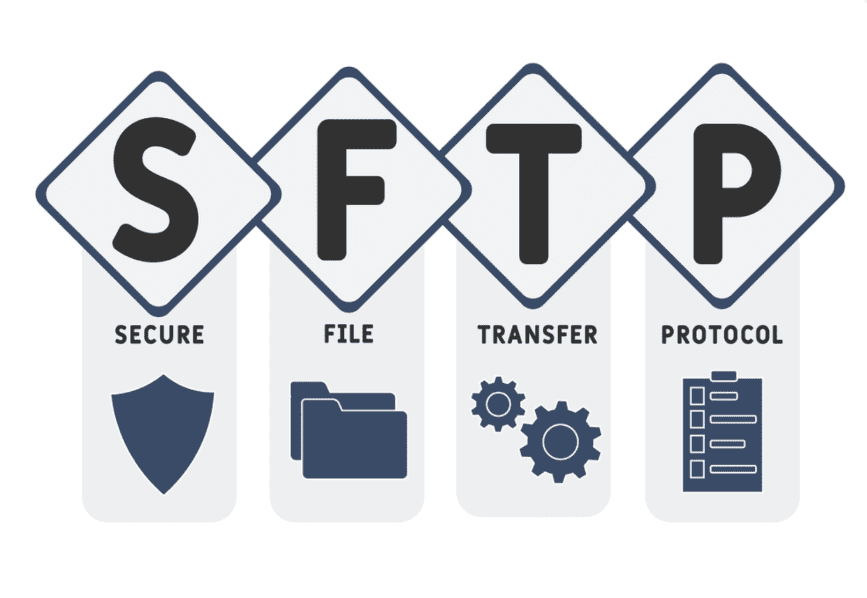
1. 网络不稳定:网络连接不稳定或中断会导致文件传输状态错误。确保网络连接正常,并在传输过程中避免网络中断。
2. 服务器设置问题:服务器的配置错误或不兼容可能导致文件传输状态错误。检查服务器设置,确保其支持所使用的传输协议(如SFTP、FTP等),并且配置正确。
3. 文件大小限制:有些服务器可能对上传的文件大小有限制。检查服务器的文件大小限制设置,并确保传输的文件大小在允许范围内。
4. 文件名或路径问题:文件名或路径中包含特殊字符可能导致传输错误。确保文件名和路径中不包含特殊字符,并符合服务器的命名规则。
5. 软件冲突:其他软件与Xftp发生冲突也可能导致文件传输状态错误。尝试关闭其他不必要的软件,并重启Xftp进行文件传输。
6. Xftp日志查看:在Xftp中查看传输日志,可以帮助定位和分析传输错误的具体原因。根据日志信息,针对性地进行问题排查和解决。
通过以上方法,用户可以有效解决Xftp文件传输状态错误的问题,确保文件传输的顺利进行。最后,我们将介绍如何在Xftp中保存服务器设置。
三、xftp保存服务器设置
在使用Xftp进行文件传输时,保存服务器设置可以提高连接效率,方便日后快速连接服务器。以下是详细的操作步骤:

1. 打开Xftp并创建新连接:启动Xftp软件,点击“文件”菜单,选择“新建会话”选项。填写服务器的主机名、端口号、用户名和密码等信息。
2. 保存会话设置:在“新建会话”窗口中,填写完服务器信息后,点击“保存”按钮。在弹出的对话框中,为会话命名并选择保存位置。点击“确定”按钮,保存会话设置。
3. 管理会话:在Xftp主窗口中,点击“文件”菜单,选择“会话管理器”选项。可以在会话管理器中查看、编辑和删除已保存的会话。双击保存的会话即可快速连接服务器。
4. 自动连接设置:如果需要在启动Xftp时自动连接某个服务器,可以在会话管理器中选中该会话,点击“设置为默认会话”按钮。下次启动Xftp时,将自动连接该服务器。
5. 备份和恢复会话设置:为了防止会话设置丢失,可以备份会话设置文件。点击“文件”菜单,选择“导出会话”选项,选择保存位置并导出会话设置文件。需要恢复会话设置时,点击“文件”菜单,选择“导入会话”选项,选择导出的会话设置文件进行恢复。
通过以上步骤,用户可以在Xftp中轻松保存服务器设置,提高连接效率,方便日后快速连接和管理服务器。
综上所述,本文详细探讨了“xftp文件粘贴不过去”,分析了“xftp文件传输状态错误”的原因及解决方法,并介绍了“xftp保存服务器设置”的操作步骤。希望这些信息能够帮助您更好地理解和使用Xftp,提高文件传输和管理的效率,实现更高效的工作流程和项目管理。
展开阅读全文
︾